爱剪辑快速剪辑视频 添加视频音效字幕使用教程
爱剪辑是一款更酷的颠覆性剪辑产品,完全根据中国人的使用习惯、功能需求与审美特点进行全新设计,许多创新功能都颇具首创性,一开先河,堪称中国最为出色的免费视频剪辑软件,让您随心所欲成为自己生活的导演!下面的七达网小编整理的关于爱剪辑软件如何添加视频,音频,添加MTV字幕或卡拉OK字幕,添加特效等使用方法,希望对大家有所帮助!
- 2023-03-07爱剪辑免费版 4.3.0.3300 最新版
如何快速剪辑视频
作为一款颠覆性的视频剪辑软件,爱剪辑创新的人性化界面令Me粉们不仅能够快速上手视频剪辑,无需花费大量的时间学习,且爱剪辑超乎寻常的启动速度、运行速度也使Me粉们视频剪辑过程更加快速、得心应手!按照如下步骤即可使用爱剪辑快速进行视频剪辑:
一、快速添加视频
添加视频主要有如下两种方法:
方法1、打开视频文件所在文件夹,将视频文件直接拖曳到爱剪辑“视频”选项卡即可。
图1:添加视频片段
方法2、在软件主界面顶部点击“视频”选项卡,在视频列表下方点击“添加视频”按钮,使用方法1或方法2添加视频时,均可在弹出的文件选择框,对要添加的视频进行预览,然后选择导入即可。
图1:添加视频片段
图2:预览待添加的视频片段
二、两种方法自由剪辑视频片段,精确踩点
方法1、在主界面右上角预览框中,将时间进度条定位到需要分段剪辑的画面(注:选取需分段剪辑画面时,可通过上下方向键逐帧,左右方向键5秒微调),然后点击主界面底部的“剪刀”图标(快捷键Ctrl+K或Ctrl+Q),即可将视频快速分段剪辑。
图4:一键分割剪辑视频
方法2、添加视频进入“预览/截取”对话框后,在该对话框截取视频片段(关于截取视频片段的详细技巧,可查看 )。如果不需要截取视频片段,那我们可以直接点击“确定”按钮,将视频导入爱剪辑。
)。如果不需要截取视频片段,那我们可以直接点击“确定”按钮,将视频导入爱剪辑。
图3:截取视频片段
三、添加音频
添加视频后,在“音频”面板点击“添加音频”按钮,在弹出的下拉框中,根据自己的需要选择“添加音效”或“添加背景音乐”,即可快速为要剪辑的视频配上背景音乐或相得益彰的音效。
图5:添加音频
 字幕编辑软件
字幕编辑软件字幕(subtitles of motion picture)是指以文字形式显示电视、电影、舞台作品中的对话等非影像内容,也泛指影视作品后期加工的文字。影视作品的对话字幕,一般出现在屏幕下方,而戏剧作品的字幕,则可能显示于舞台两...

爱剪辑字幕特效软件 1.2.0 免费版
204.95 MB |05-06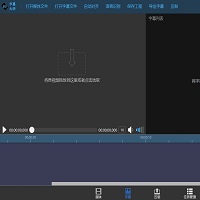
字幕大师电脑版 3.3.6 官方版
32.5 MB |04-29
听见字幕免费版 2.1.3 绿色版
102.1 MB |04-27
听见字幕Mac版 2.1.3 官方版
181.8 MB |04-27
万彩字影大师纯净版 2.5.6 绿色版
178.8 MB |04-12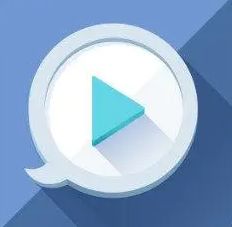
字幕通官方版 2.0.0.05 正式版
65.7 MB |03-13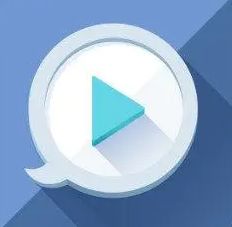
字幕通免费版 2.0.0.05 桌面版
65.7 MB |03-13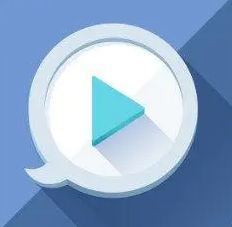
字幕通纯净版 2.0.0.05 绿色版
65.7 MB |03-13
 爱剪辑字幕特效软件 1.2.0 免费版
爱剪辑字幕特效软件 1.2.0 免费版 视频处理 / 204.95 MB
 爱剪辑炫光视频特效 1.5 免费版
爱剪辑炫光视频特效 1.5 免费版 媒体制作 / 127.31 MB
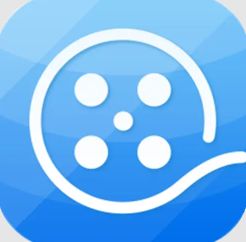 爱剪辑免费版 4.3.0.3300 最新版
爱剪辑免费版 4.3.0.3300 最新版 视频处理 / 657.7 MB
- 1Microsoft Project 2016 WIN10系统无需密钥安装破解激活教程
- 2adobe acrobat 7.0 pro注册激活方法
- 3SolidWorks2016 WIN10 系统环境下详细图文安装教程
- 4AutoCAD2023破解版安装教程
- 5lightroom6破解教程 详细安装图文教程
- 6抖音直播伴侣怎么用 抖音直播伴侣使用方法
- 7Rosetta Stone罗塞塔石碑WIN10系统下语言包和软件破解安装方法
- 8Multisim WIN10系统下破解汉化详细图文安装教程
- 9Adobe Photoshop CC 2015安装激活教程(附序列号)
- 10会声会影X9注册激活详细图文破解使用教程
















软件评论
请自觉遵守互联网相关政策法规,评论内容只代表网友观点,与本站立场无关!